I dette indlæg viser vi dig, hvordan du løser problemet Meddelelsen kan ikke sendes lige nu fejl i Microsoft Outlook . Flere Outlook-brugere har rapporteret, at de ikke kan sende e-mails fra deres konti på grund af en ukendt fejl. Hver gang de forsøger at sende e-mailen, vises fejlen, og e-mailen kan ikke sendes.

Den komplette fejlmeddelelse lyder:
Meddelelsen kan ikke sendes lige nu. Prøv igen senere.
Selvom fejlen primært opstår under afsendelse af en e-mail via Outlook Web Access (OWA), kan den også opstå, når brugeren forsøger at 'besvare' eller 'viderestille' en e-mail med en tilsluttet konto i Outlook.com, eller mens han sender en gruppe e-mail. Hvis du oplever den samme fejl, så læs dette indlæg for at vide, hvordan du løser problemet.
Meddelelsen kan ikke sendes lige nu Outlook-fejl
Hvis du sidder fast ved Meddelelsen kan ikke sendes lige nu Outlook-fejl, sørg for, at du er korrekt forbundet til internettet. Hvis ikke, skal du nulstille din router og prøve at sende e-mailen efter et stykke tid. Deaktiver også din sikkerhedssoftware midlertidigt og se, om det hjælper. Hvis fejlen fortsætter med at dukke op, skal du bruge disse løsninger til at løse problemet:
- Ryd op plads på din Outlook-konto
- Tjek afsendelsesgrænserne i Outlook.com
- Tjek på modtagernes aliaser
- Send med @outlook.com alias
- Tjek E-mail-kontaktgruppen
- Brug Outlook desktop-klient eller Outlook mobil
Lad os se disse i detaljer.
1] Ryd op plads på din Outlook-konto
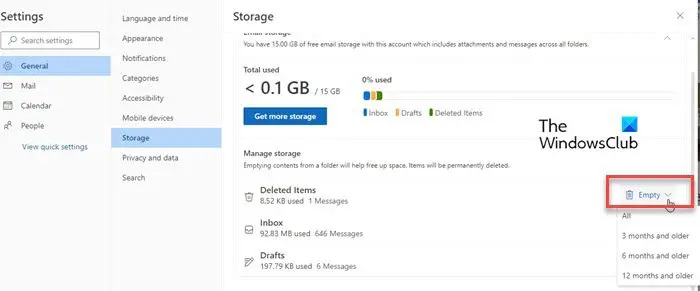
Utilstrækkelig plads er en af hovedårsagerne til denne fejl. Hver bruger får 15 GB gratis Outlook.com e-mail-lagerplads (50 GB med Microsoft 365-abonnement) og 5 GB gratis cloud-lagerplads delt på tværs af Microsoft 365-apps og -tjenester, inklusive Outlook.com vedhæftede data. Hvis du når dit e-mail-lager og din cloud-lagringskvote, kan du muligvis ikke sende eller modtage e-mails på Outlook.com.
For at rette op på dette, frigør plads i din Outlook-postkasse .
- Slet e-mails, du ikke længere har brug for, permanent. Fremhæv e-mailen, og tryk på Shift+Del på dit tastatur.
- Ryd op i din postkasse ved manuelt at tømme Slettede ting folder. Gå til Indstillinger > Lager . Klik på Tom rullemenuen ved siden af mappen Slettede elementer, og vælg den relevante indstilling.
2] Tjek afsendelsesgrænserne i Outlook.com
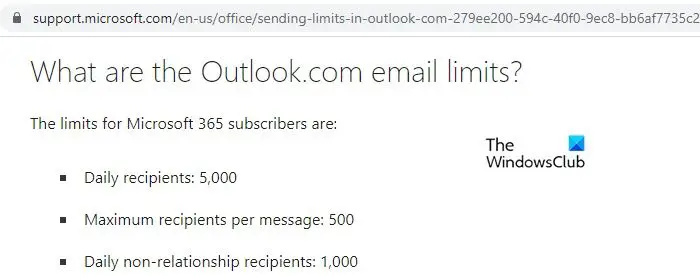
Outlook.com sætter begrænsninger på gruppestørrelser og e-mails pr. dag. Før du prøver at sende igen, skal du sørge for, at du ikke har nået den daglige grænse for afsendelse af e-mails i Outlook.com. Microsoft 365-abonnenter kan sende e-mails til op til 5000 modtagere om dagen ( 500 modtagere pr. besked ). For tredjepartsforbundne konti afhænger grænsen af tjenesteudbyderen.
Også filen størrelsesgrænsen for vedhæftede filer er 34 MB . For større filer kan du samarbejde om delte dokumenter ved hjælp af OneDrive.
3] Tjek på modtagernes aliaser
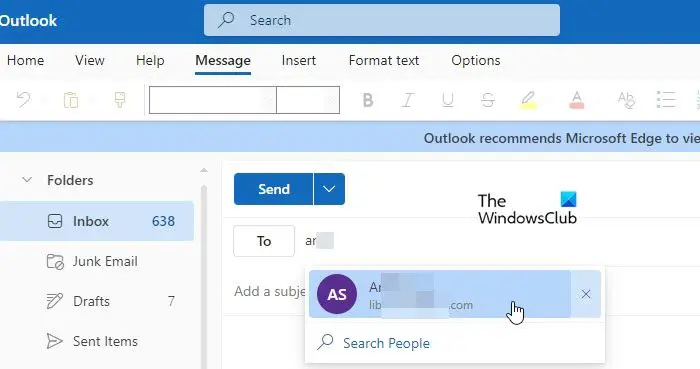
hvordan man ser to sider side om side i ord
Et alias er en alternativ e-mailadresse. Outlook giver sine brugere mulighed for at knytte flere aliaser til en enkelt konto. Alle disse aliasser bruger den samme indbakke, kontaktliste og kontoindstillinger. Hvis dette alias ikke er formateret korrekt, mens du sender e-mailen, Beskeden kan ikke sendes lige nu fejl kan forekomme i Outlook.
Tjek aliaset på de personer, som du sender e-mailen til. Sørg for, at alle er i deres korrekte format, og prøv derefter at sende igen.
4] Send ved hjælp af @outlook.com-aliaset
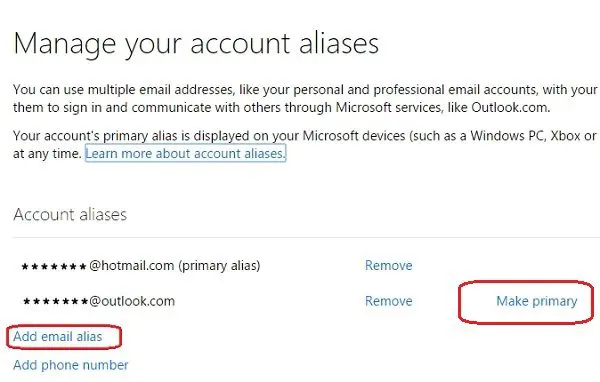
Nogle få brugere har været i stand til at løse problemet ved at sende e-mailen ved hjælp af deres primære alias. Hvis du bruger en af de tilsluttede konti (såsom din egen domænekonto) for at sende eller besvare e-mailen, skift til din @outlook.com konto. Dette giver dig mulighed for at sende e-mailen uden problemer.
5] Tjek E-mail-kontaktgruppen
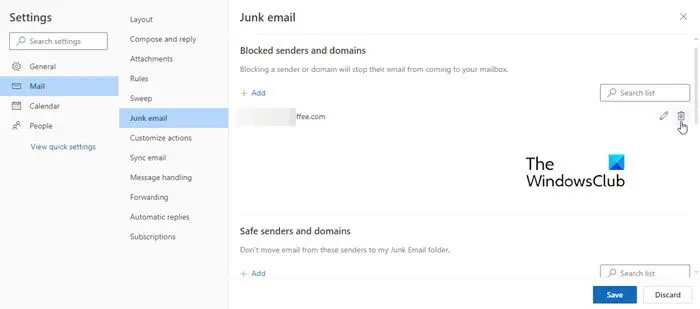
Hvis du sender en e-mail til en gruppe af kontakter, kan du overveje at genskabe kontaktlisten. Dette vil fjerne eventuelle uoverensstemmelser dannet under opdateringer eller opgraderinger i Outlook.com. Hvis gruppen består af mange personer, så overvej at dele den op i 2 dele. Se derefter, om du kan sende e-mailen til hver del uden problemer.
Tjek også, om du har tilføjet nogen e-mails til listen over blokerede afsendere ( Indstillinger > Mail > Uønsket e-mail > Blokerede afsendere og domæner ). Hvis det er tilfældet, skal du tilføje e-mailen til listen over sikre afsendere og derefter prøve igen.
6] Brug Outlook desktop-klient eller Outlook-mobil
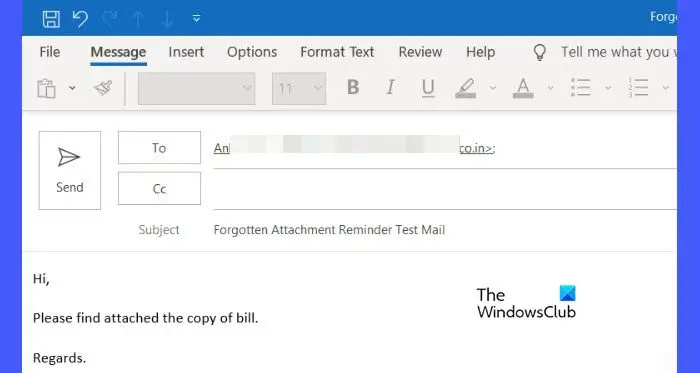
Hvis du stadig ikke er i stand til at sende eller besvare e-mailen, skal du bruge Outlook-skrivebordsklienten eller Outlook-mobilappen. Selvom dette ikke er en løsning på problemet på OWA, vil denne løsning i det mindste give dig mulighed for at sende eller svare på meddelelsen, indtil problemet er løst. For yderligere hjælp foreslår vi, at du kontakt Microsoft support .
Jeg håber det hjælper.
Læs også: Outlook-forbundne konti Opdatering mislykkedes og synkroniseringsproblemer .
Hvorfor siger Outlook, at denne besked ikke kan sendes lige nu?
Meddelelsen kan ikke sendes lige nu er en Outlook-fejl, der kan opstå, når Outlook ikke sender en besked til modtageren. Dette sker på grund af problemer med netværksforbindelse, størrelsesgrænse for vedhæftede filer, størrelsesgrænse for postkasse, forkerte e-mailadresser osv. Du kan også opleve denne fejl, hvis dit antivirus fejlidentificerer Outlook og forstyrrer dets tjenester.
Hvordan løser du, at Outlook ikke sender e-mails, men kan modtage?
Hvis du ikke er i stand til at sende e-mails i Outlook, skal du kontrollere, om din kontolagerplads er fuld, eller du har nået den daglige afsendelsesgrænse for din konto. Sørg også for, at modtagerens e-mailadresse er korrekt formateret. Hvis du bruger en tilsluttet konto, kan du prøve at sende e-mailen ved hjælp af din outlook.com-konto.
hvordan man skifter sprog på Windows 7
Læs næste: Sådan rettes Outlook-fejl 0X800408FC på Windows .














